解釋:如何更改 Apple Music 計劃?
我們的喜好隨時可能改變。 確實,今天對你有用的東西明天或未來幾周可能不會奏效。 當然,這幾乎適用於所有事情,包括您的音樂流媒體偏好。 如果您是 Apple Music 的狂熱用戶和訂閱者,是否曾經想過嘗試從當前訂閱計劃切換到另一個訂閱計劃? 您是否想了解更多關於 如何更改 Apple Music 計劃?
Apple Music 確實是一個很棒的平台,提供了驚人的 音樂流媒體服務 給它的用戶。 但是,在某些情況下,您可能希望從當前的訂閱計劃轉移到另一個訂閱計劃。 因此,需要您了解有關如何更改 Apple Music 計劃的更多信息。
該平台實際上提供了三個訂閱層。 這三者的價格各不相同,在美國,Apple Music 個人計劃每月收費 9.99 美元,最多六人的家庭計劃每月收費 14.99 美元。 如果你在全日制教育,你可以獲得 Apple Music 學生折扣 (每月 5.99 美元),學生計劃是最實惠的,所有這些計劃都提供應用程序提供的福利。 只是它們之間存在一些差異。 一個很好的例子是家庭計劃,其中最多 6 名成員可以使用同一個帳戶,這與其他兩個訂閱計劃不同。
現在我們還強調了有關 Apple Music 訂閱計劃的簡要信息,我們現在準備處理如何更改 Apple Music 計劃的過程。
文章內容 第 1 部分。將計劃從個人計劃更改為家庭計劃第 2 部分。將計劃從家庭計劃更改為個人計劃第 3 部分。 在學生計劃和個人計劃之間切換 Apple Music 計劃第 4 部分。 獎勵指南:下載 Apple Music 並永久保存部分5。 概要
第 1 部分。將計劃從個人計劃更改為家庭計劃
如果您的家人想加入 Apple Music,如何更改 Apple Music 計劃? 訂閱家庭計劃時,最多 3 人可以享受 Apple Music 的所有好處。 因此,在切換到家庭計劃之前要做的第一件事就是創建一個家庭共享帳戶。 這部分將重點介紹如何將 Apple Music 計劃從個人更改為家庭的過程。 您實際上必須遵循 XNUMX 步程序。 這是詳細信息。
步驟1。 在您的設備上,打開“音樂”應用。 立即前往“為您”部分。
![]()
第2步。 移動到屏幕的右上角,然後單擊“帳戶”圖標。 您將立即看到“升級到家庭計劃”選項。 勾選這個。
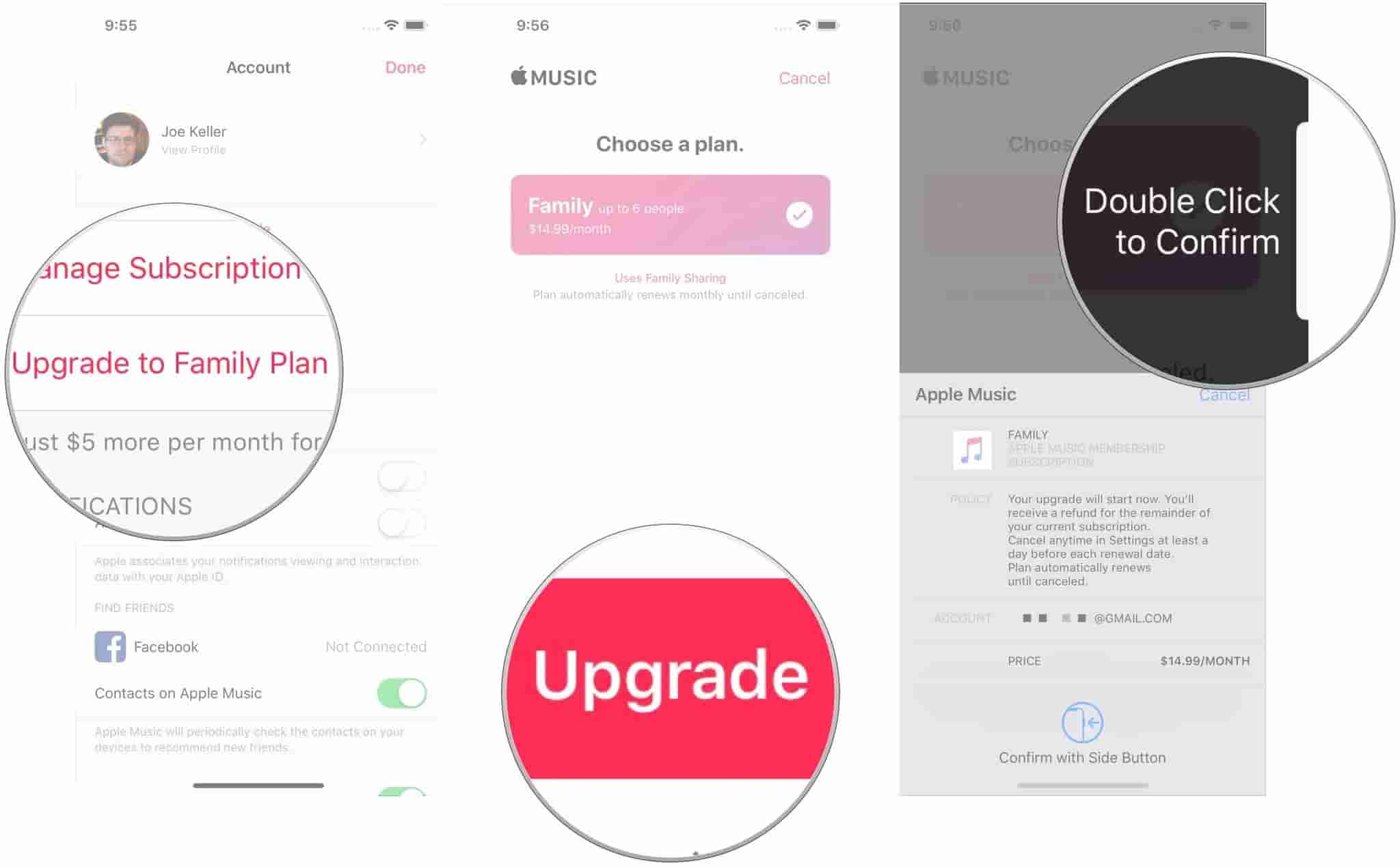
步驟#3。 最後,選擇“升級”按鈕,然後確認選擇的新訂閱計劃。
您必須注意家庭計劃與個人計劃的運作方式不同。 確保在執行上述步驟之前,您必須首先驗證您作為帳戶組織者的角色。 這很容易做到。 您可以前往“設置”,然後選擇“iCloud”,最後點擊“設置家庭共享”。
如果您希望從當前的個人計劃切換到家庭計劃,以上是如何更改 Apple Music 計劃的簡單方法。
第 2 部分。將計劃從家庭計劃更改為個人計劃
我們在上一部分介紹的是如何將 Apple Music 計劃從個人更改為家庭。 現在,我們將處理相反的情況。 要知道,只有在您改變主意的情況下,您才能切換到個人計劃。 你在這裡有兩個選擇。
選項1。
步驟1。 在您使用的設備上,啟動音樂應用程序,然後轉到“為您推薦”部分。
第2步。 接下來,您需要點擊“帳戶”選項(位於頁面右上角),然後選擇“管理訂閱”菜單。
步驟#3。 您可以選擇是訂閱個人(1 個月)還是個人(1 年)。 選擇後,只需確認您的購買。
如果您是家庭計劃的帳戶組織者,您將能夠執行上述操作。 完成上述操作後,請注意其他成員將不再訪問家庭計劃。
選項2。
現在,如果您只是家庭計劃的成員,情況就是這樣。 與第一個選項不同,如果您應該切換到個人計劃,您的此操作不會影響其他成員。
要繼續,只需點擊“設置”按鈕,勾選 Apple ID 橫幅,單擊“家庭”選項,然後選擇“離開家庭共享”。 完成此操作後,打開您的音樂應用程序,然後選擇新的訂閱計劃!
而已! 以上是如何根據您在家庭共享帳戶中的位置將 Apple Music 計劃從家庭計劃更改為個人計劃。
第 3 部分。 在學生計劃和個人計劃之間切換 Apple Music 計劃
當然,您還應該知道,訂閱學生計劃並不是一個不利因素,以防萬一您想突然切換訂閱計劃。 我們在這裡有關於如何在這種情況下更改 Apple Music 計劃的詳細指南。
如果您想從當前的學生計劃升級到個人計劃,您可以按照以下步驟操作。
步驟1。 在您的設備上啟動音樂應用程序後,前往“為您推薦”部分。
第2步。 從屏幕右上角的“帳戶”選項中,選擇“升級”按鈕。
步驟#3。 現在,在最終確認之前選擇訂閱個人(1 個月)或個人(1 年)。
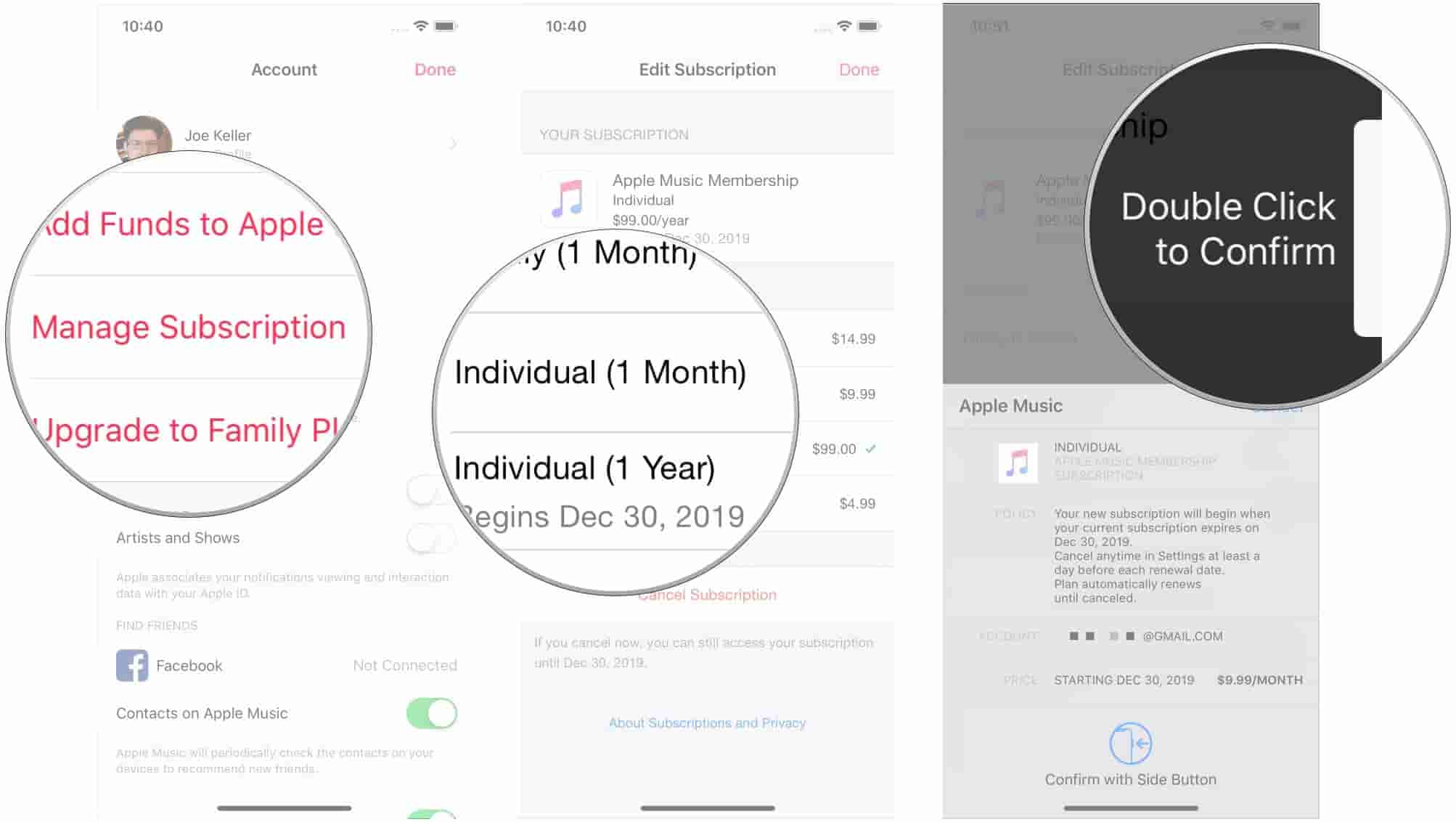
如果您希望在成為個人計劃訂閱者後獲得學生計劃,您可以使用以下指南作為參考。
步驟1。 在您的小工具上啟動音樂應用程序,然後像往常一樣前往“為您推薦”頁面。
第2步。 移至“帳戶”部分後選擇“升級”。
步驟#3。 接下來,您必須勾選“管理訂閱”按鈕。 之後,只需選擇“學生計劃”,然後確認您的此次購買。
完成上述步驟後,您現在可以輕鬆地在個人計劃和學生計劃之間切換。 當然,您還必須確保您有資格獲得學生計劃,以避免在切換計劃時出現問題。 學生計劃有折扣價,因此在您享受它之前有一些要求和資格。
第 4 部分。 獎勵指南:下載 Apple Music 並永久保存
如果您厭倦了支付 Apple Music 的每月訂閱費,以及學習如何更改 Apple Music 計劃的完整過程,您可以隨時嘗試一些變通方法來繼續享受您的 Apple Music 收藏。
事實上,一些用戶可能會發現在切換 Apple Music 計劃時學習所有程序很麻煩。 與其掌握所有這些,為什麼不繼續前進 下載您喜歡的 Apple Music 歌曲?
Apple Music 歌曲確實受到 Apple FairPlay 保護政策計劃的保護。 有了這個,不知道可以輕鬆處理的用戶只會放棄。 現在,您不必擔心這一點。 事實上,我們將分享一款出色的應用程序,可以幫助您處理 Apple Music 歌曲的 DRM 加密—— TunesFun Apple Music 音樂轉檔器.
網絡上有一些應用程序的功能與此幾乎相同 TunesFun 蘋果音樂轉換器。 是什麼讓這個軟件應用程序脫穎而出? 好吧,除了給定的能力之外 TunesFun 蘋果音樂轉換器可以 刪除Apple Music歌曲的DRM保護,它是一個很棒的應用程序,還可以幫助將曲目轉換為常見格式,如 MP3、FLAC、AAC、AC3、WAV 和 M4A。
與其他應用程序相比,其轉換速度快 16 倍,您一定會體驗效率,而不必擔心數據和質量損失。 Windows 和 Mac 計算機甚至支持此應用程序,因此安裝時的兼容性根本不是問題。 您也可以輕鬆使用它,因為它的界面過於簡單,即使是初學者也不會覺得難以使用。
這是有關如何使用此轉換和下載 Apple Music 歌曲的指南 TunesFun 蘋果音樂轉換器。
步驟1。 在您的計算機上安裝該應用程序後,啟動它,然後開始選擇要處理的 Apple Music 歌曲。

第2步。 上傳要轉換的曲目後,您現在可以設置輸出設置。 選擇要使用的輸出格式以及修改一些參數。

步驟#3。 只需勾選屏幕底部區域的“轉換”按鈕。 然後,該應用程序將開始轉換歌曲並刪除它們擁有的 DRM 保護的過程。

完成上述操作後,您將在您的 PC 上擁有無 DRM 和轉換後的 Apple Music 歌曲。 然後,您可以在任何設備上離線流式傳輸它們!
部分5。 概要
您現在已經學會瞭如何更改 Apple Music 計劃。 如果您想繼續進行計劃切換,您可以參考本文前面的部分。 更重要的是,您了解到通過 TunesFun Apple Music 音樂轉檔器. 將來,如果您需要這樣做,您可以隨時返回本指南!
發表評論